¿Te ha pasado que estas en una reunión de Zoom y se oye bien la voz pero que cuando tocas tu guitarra no se oye nada? Pues aquí te traigo la solución. (Tutorial actualizado a 17 de diciembre de 2024) Esto es importante porque como cambian tanto las cosas a lo mejor no te sale exactamente igual que yo digo. Pero base esta es la explicación.
En base es esto:
- Instalas la última versión de Zoom. Puedes descargar aquí.
- Te registras en la aplicación o ingresas si ya estás registrado con un nombre y contraseña.
- A partir de aquí hay que hacer cosas distintas dependiendo desde dónde te conectes:
- Buscas los ajustes de audio para poner supresión de ruido baja (si estás desde un ordenador).
- Buscas los ajustes de audio para habilitar sonido original (si estás desde tablet o android)
- Si te conectas desde un iphone tienes que entrar en la reunión para habilitar sonido original.
- Ingresas en la reunión y tocas.
Te lo explico más a fondo abajo. Incluso he hecho un vídeo:
Entiende primero
¿Por qué no suena mi guitarra?
Utilizamos el micrófono del ordenador principalmente para hablar y por eso los programadores hacen todo lo posible para que se escuche bien la voz.
No se oye bien tu instrumento porque no es voz humana. Sí, el ordenador es capaz de distinguir entre una voz y un perro ladrando. Increíble pero cierto.
No podemos hacer nada contra los ajustes originales, pero sí podemos decir al ordenador que queremos que el micrófono recoja el sonido original. ¡Vamos con ello!
Si te conectas desde el ordenador
Pasos previos:
Para tocar en una audición, o lo que lo mismo, para poder habilitar el sonido original es imprescindible:
- Tener instalada la aplicación.
- Acceder a zoom con usuario y contraseña de zoom.
Si no tienes eso hecho, los siguientes pasos no valen de nada. Créeme que lo hemos probado muchas veces.
Paso 1: ir a configuración de audio
En la pestaña Inicio, hacemos clic en el botón configuración, o en preferencias (en mac) y nos vamos a Audio.
Hay varias formas de acceder aquí, pero tienes que llegar a un lugar que se parezca a esto:
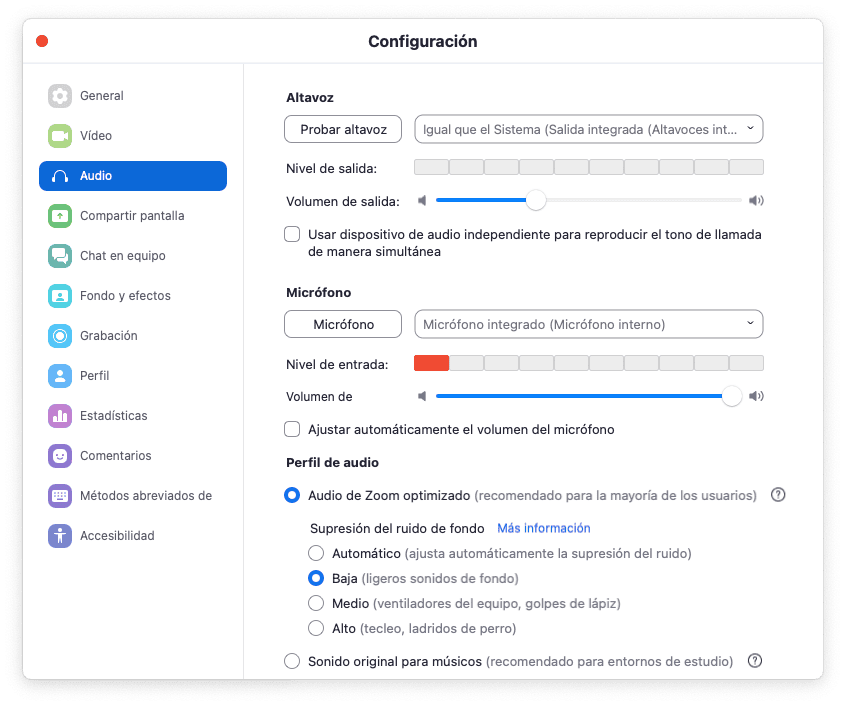
Paso 2: supresión del ruido de fono BAJA
Seguramente tengas configurado el Audio de Zoom optimizado y supresión de ruido Alto.
Tienes que ponerlo en Baja. Tal y como sale en la imagen:
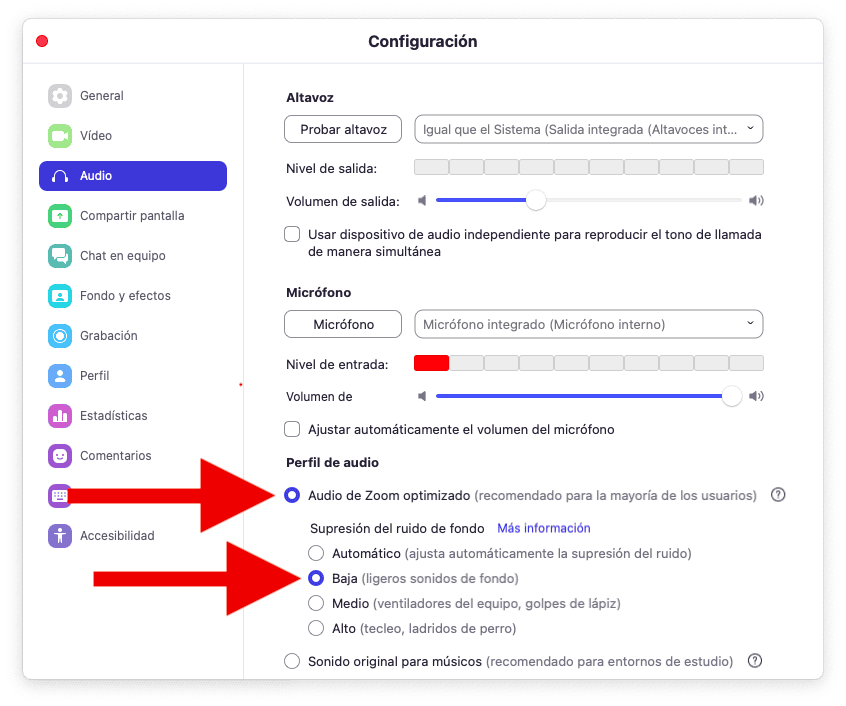
Si te conectas desde móvil de Apple (iPhone)
La explicación de móvil para iPhone o iPad es cuando estás ya en la reunión.
Pasos previos:
Para tocar en una audición, o lo que lo mismo, para poder habilitar el sonido original es imprescindible:
- Tener instalada la aplicación.
- Acceder a zoom con usuario y contraseña de zoom.
Si no tienes eso hecho, los siguientes pasos no valen de nada. Créeme que lo hemos probado muchas veces.
Paso 1: botón tres puntitos (más)
- Estando en la reunión das con el dedo en mitad del móvil para que aparezcan los controles
- Mueves la barra de abajo hasta la derecha del todo y verás que en el último botón pone: más
- Pulse el icono ... Más.
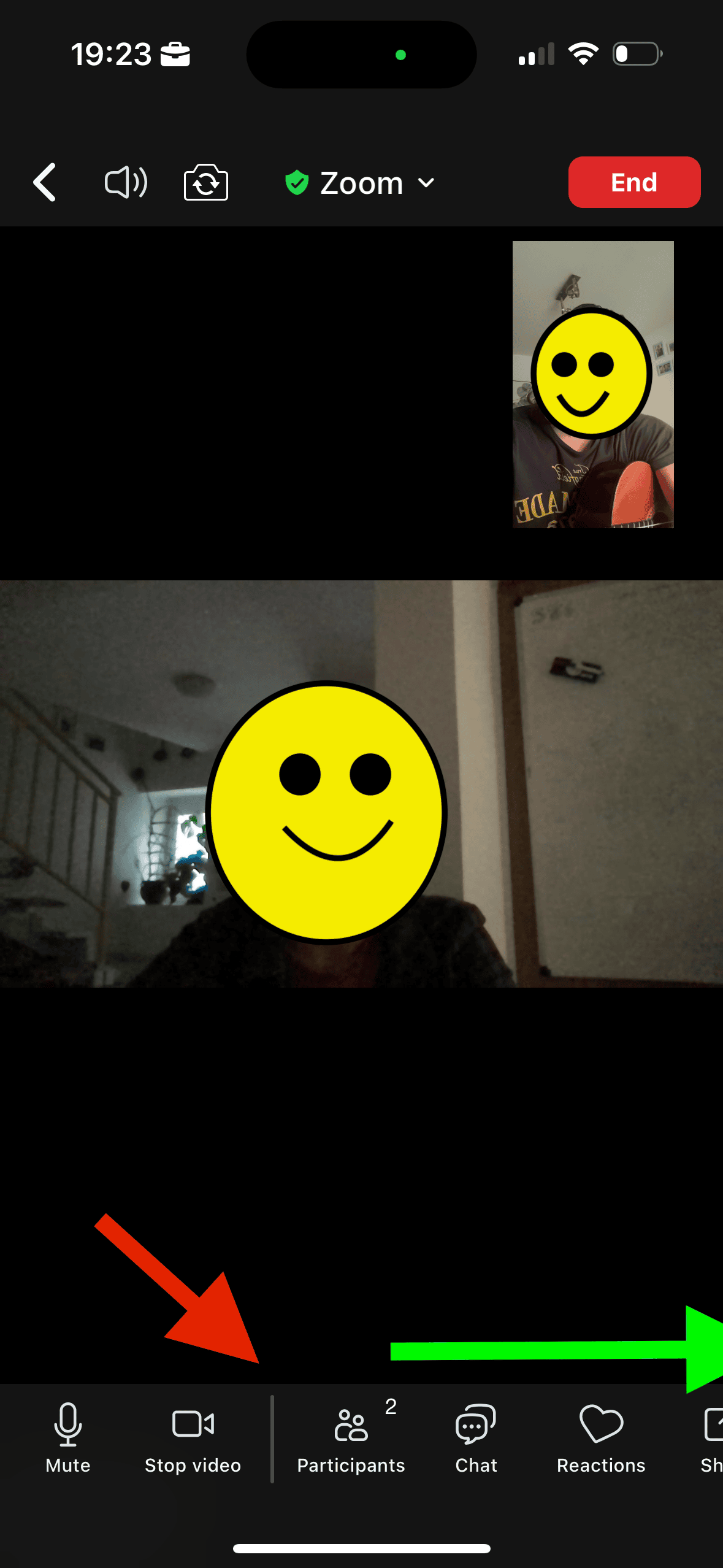
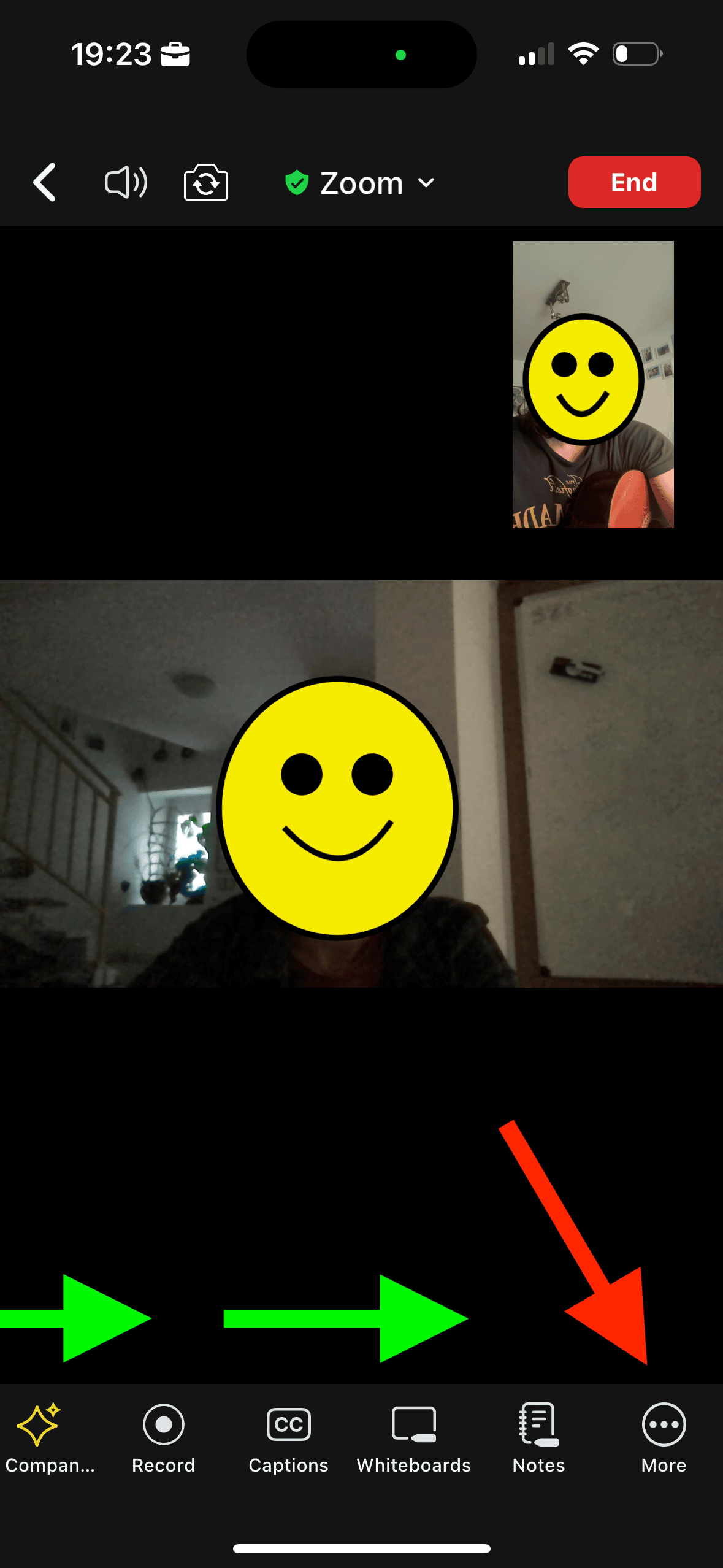
Paso 2: activar sonido original
Al abrir ese botón más te saldrán varias pestañas. En la tercera pone "Activar (o Habilitar) sonido original". Dale click.
Comprobarás que está activado si le das otra vez a más y te dice que lo desactives.
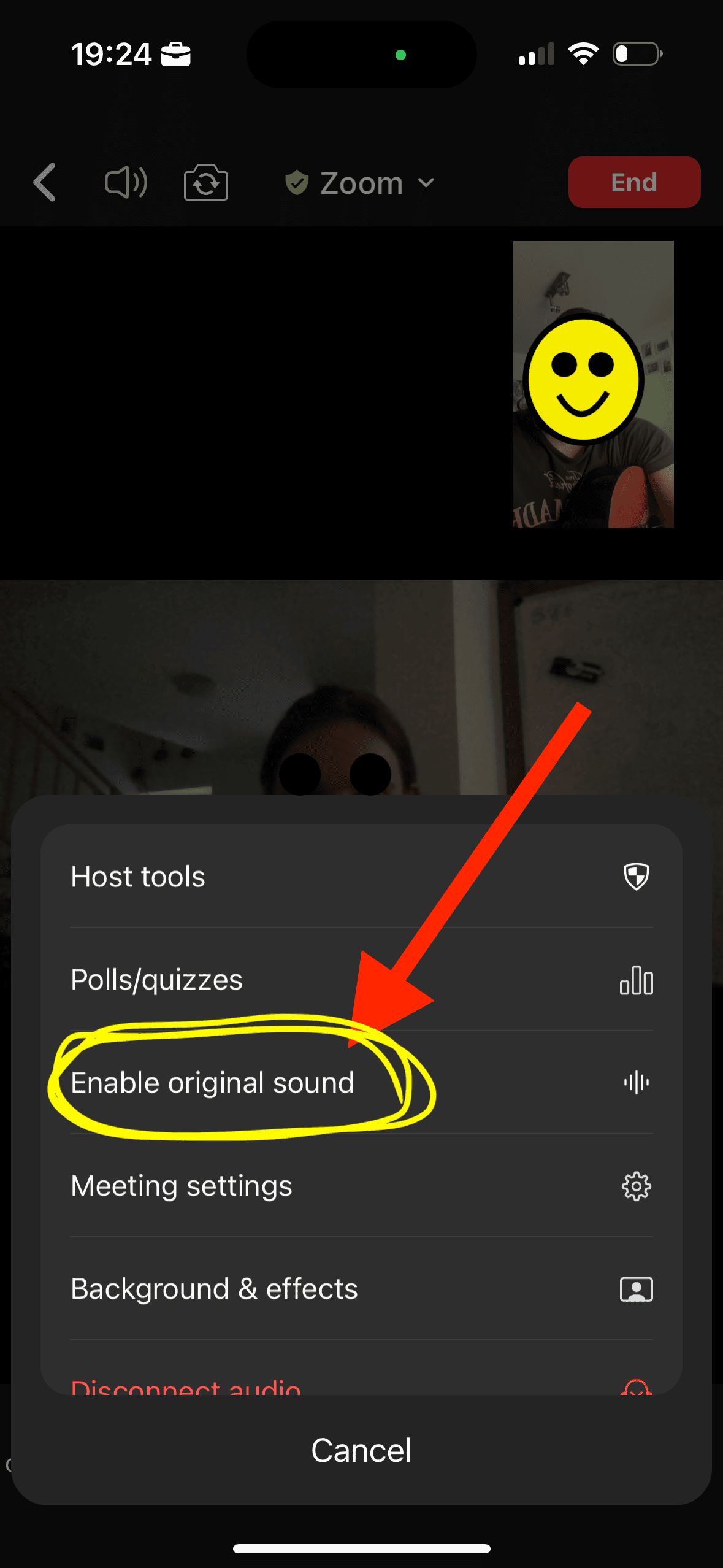
En la foto sale en inglés, pero en español está en el mismo lugar y los iconos son iguales.
Si te conectas desde tablet o móvil de Android
La explicación de móvil para Android es para antes de entrar en la reunión.
Pasos previos:
Para tocar en una audición, o lo que lo mismo, para poder habilitar el sonido original es imprescindible:
- Tener instalada la aplicación.
- Acceder a zoom con usuario y contraseña de zoom.
Si no tienes eso hecho, los siguientes pasos no valen de nada. Créeme que lo hemos probado muchas veces.
Paso 1: botón de ajustes
- Antes de entrar, arriba a la izquierda hay una rueda de engranaje que indica ajustes
- Dale con el dedo
Paso 2: Reuniones
Simplemente hacer click en donde pone Reuniones.
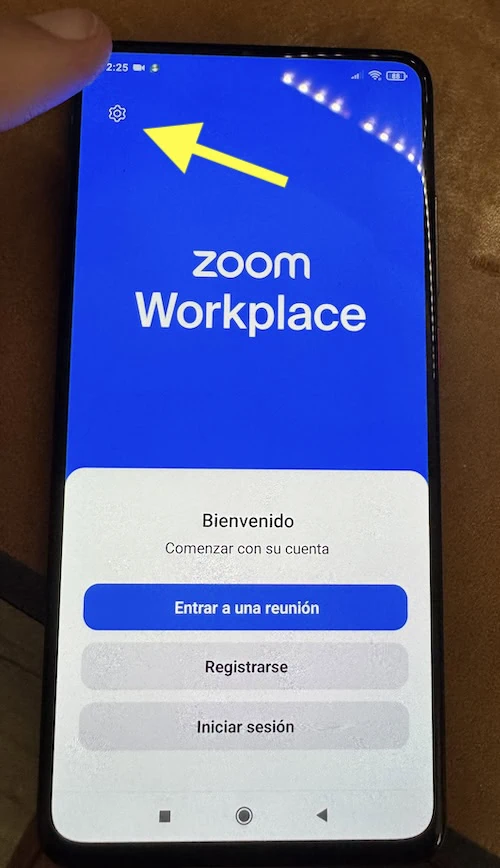
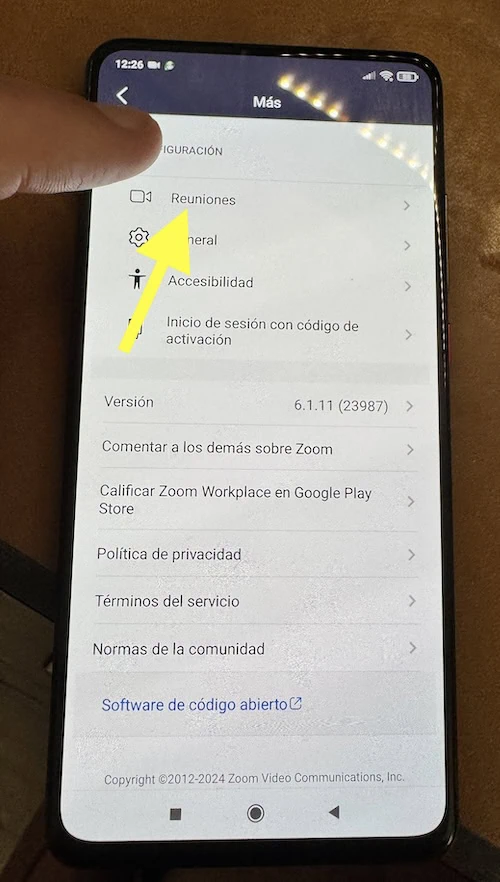
Paso 3: Utilizar audio original
Activar audio original en el botón que hay a la derecha de la opción "utilizar audio original".
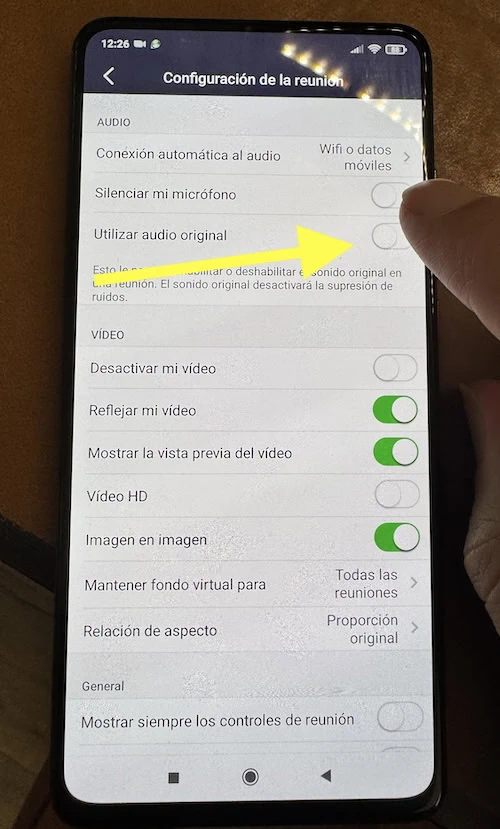
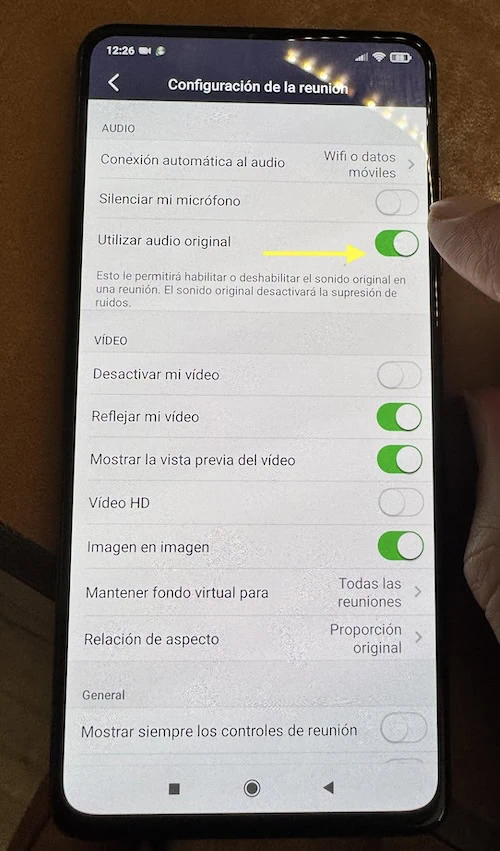
A ver si suena bien y eso es la mínima de las preocupaciones.
